静止画像オーバーレイの追加も参照して下さい。
はじめに
ダイナミック オーバーレイ(モーション グラフィックス)機能を使用すると、Cloud Playout チャンネルの動画にモーション イメージを重ね合わせることができます。 ダイナミック オーバーレイは HTML5 モーション グラフィックス アセットをベースにしています。
ダイナミック オーバーレイのサンプル をいくつか用意しましたので、テストにお使いください。
実装
-
ダイナミック オーバーレイを設定するには、Cloud Playout チャンネルを作成するときにオプションを有効にします。 このオプションはチャンネルが DRAFT 状態のときのみ切り替えられます:
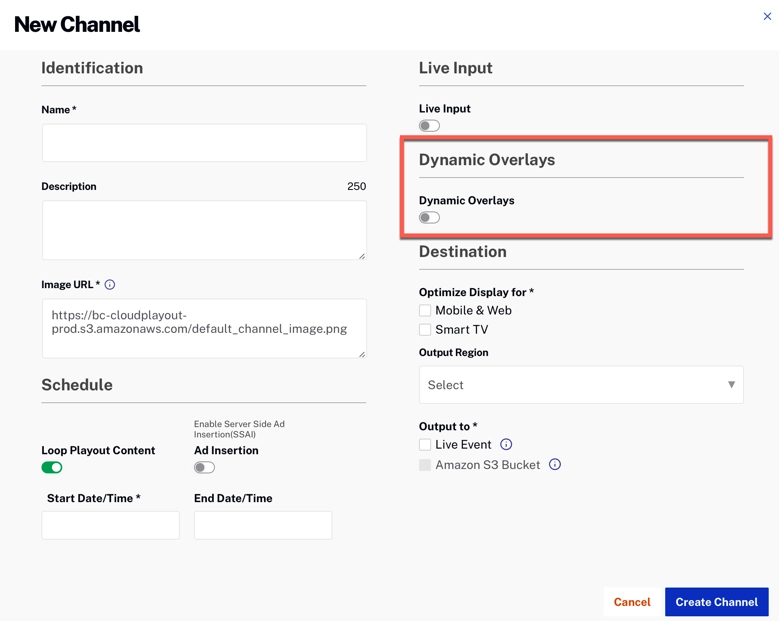
Enable Dynamic Overlays -
次に、HTML5 オーサリング システムを選択します。 このオーサリング システムを使用して HTML5 アセットを準備し、Cloud Playout 以外の場所に継続的にアセットを公開する必要があります。
- 標準的なブラウザベースのレンダリング技術を使用する任意の HTML5 オーサリング システムを使用できます。
- ビデオとオーディオ以外のHTML5タグを使用することができます。
- パブリック IP アドレスでアクセス可能なソース URL に動的オーバーレイ アセットを公開します。 クレデンシャルで保護されたアセットは受け付けられません。
- URLは有効で、アクセス可能で、content-type text/htmlのHTMLコンテンツを返すものでなければなりません。
-
オーバーレイ ページを使用して、HTML5 オーサリング アセットをアカウントに追加します:
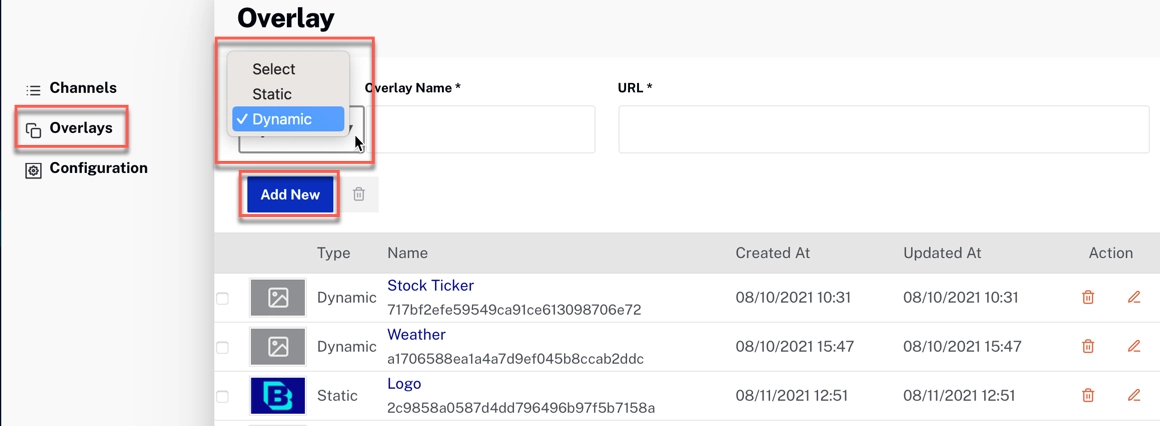
Add HTML5 Asset -
ダイナミック オーバーレイをチャンネルに関連付けることができます:

Add Channel Overlays 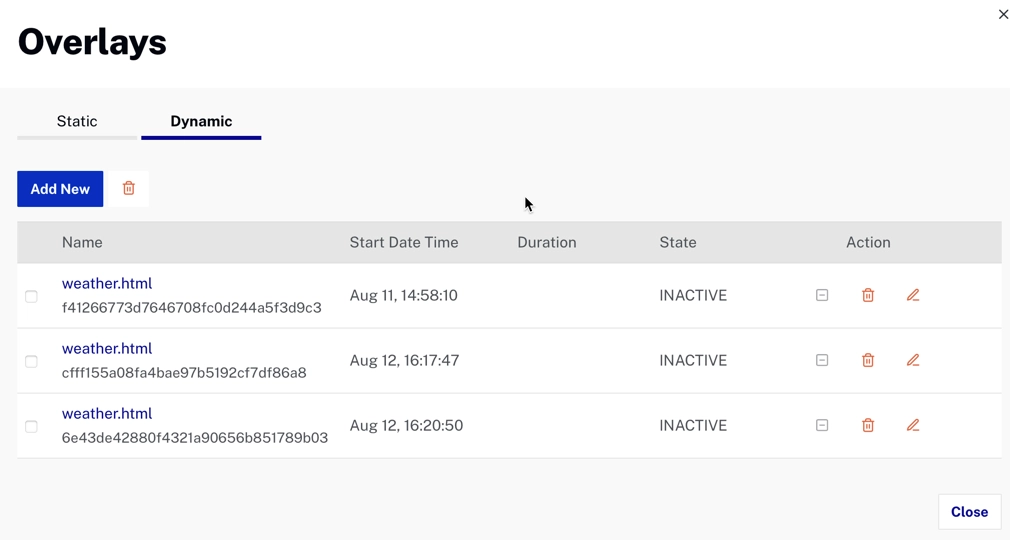
Overlays for Channel -
各ダイナミック オーバーレイの開始時刻と継続時間(長さ)を設定できます:
- 期間を指定する場合は、最大 24 時間にする必要があります。空のままにした場合、24*7 とみなされ、オーバーレイは非アクティブ化されるまで表示され続けます。
- 開始時刻は常に未来の時刻でなければなりません。
- すぐに開始したい場合は、「現在の時刻」を使用します。このオプションは、チャネルが現在実行中の場合にのみ使えることに注意してください。
状態遷移
オーバーレイ スケジュールの状態遷移
-
INACTIVE
- 新しく作成されたスケジュール (または)
- すでに実行を完了したスケジュール (または)
- すでに無効になっているスケジュール。
- 開始時刻を変更することで、同じ、または更新されたオーバーレイ構成で、SCHEDULED状態に戻すことができます。
- 削除 - この構成をもう使用しない場合。
- 構成を変更した場合は修正します。
-
SCHEDULED
- 指定された開始時刻に開始するようにスケジュールされます。
- このスケジュールが不要になった場合は削除してください。
- 構成が変更された場合は修正します。
-
ACTIVE
- 現在進行中のスケジュール。
- オーバーレイを停止する必要がある場合は非アクティブ化してください。
- レイヤーと start_time を除く設定を変更します。
- 削除は許可されていません。 まず非アクティブ化する必要があります。
コンテキスト起動ポイント
アクセスしやすくするために、プレイリスト内の特定のビデオにオーバーレイを表示したい場合は、プレイリスト内のビデオにマウスを置き、オーバーレイの追加 アイコン ( ) をクリックすると、UI でオーバーレイの追加モーダルが起動します。選択したビデオの開始時間と継続時間を指定します。
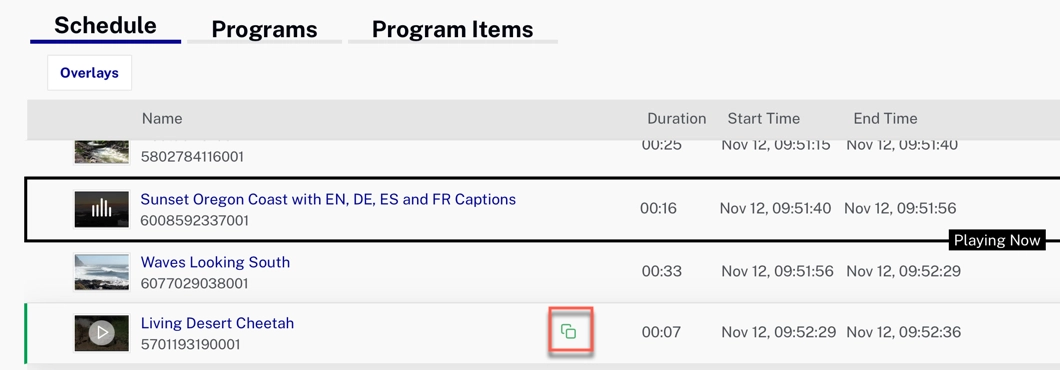
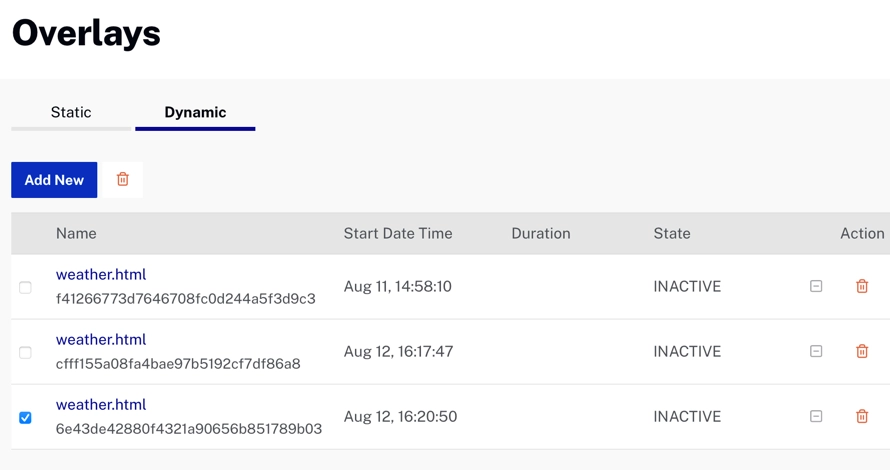
注意事項
- これにより、選択したビデオの開始時間のスケジュールが作成されますが、ビデオ自体には関連付けられません。つまり、EPG スケジュールに対するさまざまな変更により、ビデオが並べ替えられた (または) 削除された (または) 開始時間が変更された場合でも、オーバーレイ スケジュールは元のスケジュールされた開始時間のままになります。
- オーバーレイの追加は、DRAFT または SCHEDULED状態のチャンネルではなく、Running状態のチャンネルで使用することをお勧めします。
- 実行中のチャンネルでは、このオプションは現在再生中のビデオに続くすべてのビデオで利用できます。
- このオプションは、SSAI チャンネルの広告プレースホルダー動画では使用できません。
オーバーレイの処理
- バックエンド システムと対話するために作成された Javascript は、Cloud Playout からのストリーミング中に削除されます。
- オーバーレイは、エンコード前にソース MP4 ビデオに適用されます。
- オーバーレイ コンテンツのサイズは、チャンネルの最大のソース ビデオ レンディション(プログレッシブMP4ソース)の幅と高さに合わせる必要があります。
- Cloud Playoutは、オーバーレイ コンテンツの解像度をフレーム全体に合わせて変更することはできません (アップスケーリングなし)。ただし、トリミングすることなく、より小さいビデオ レンディションに合わせてコンテンツのサイズを縮小します。
